เชื่อว่าหลายคนต้องเคยประสบปัญหา Steam เปิดไม่ได้ (มีช่วงนึงผมเจอบ่อยจนน่ารำคาญ) วันนี้ผมมี 7 วิธีแก้ปัญหาเมื่อโปรแกรม Steam เปิดไม่ได้มาให้ลองทำกันดูครับ
1.เช็คก่อนว่าเซิร์ฟเวอร์ยังปกติดีหรือไม่
ขนาด Google ยังเคยประสบปัญหาเซิร์ฟเวอร์เอ๋อจนเข้า YouTube ไม่ได้ Steam ก็มีโอกาสที่เซิร์ฟเวอร์จะใช้งานไม่ได้ชั่วขณะ เพราะก่อนที่หน้าต่างของ Steam จะขึ้นมา จะมีการเชื่อมต่อเซิร์ฟเวอร์ก่อน หากเซิร์ฟเวอร์ขาดการเชื่อมต่อก็จะเข้า Steam ไม่ได้ครับ
เพื่อน ๆ สามารถเข้าไปเช็คได้ที่เว็บ Unofficial Steam Status ถ้าเซิร์ฟเวอร์ใกล้บ้านเราอย่างสิงคโปร์ยังปกติดี (ขึ้นสีเขียว) แสดงว่าใช้งานได้ครับ
2.End Process โปรแกรม Steam ใน Windows Task Manager
วิธีแก้ไขคลาสสิกที่สุด ส่วนใหญ่ผมจะแก้ด้วยวิธีนี้ คืการ End Process ของโปรแกรม Steam Client Bootstrapper ใน Task Manager วิธีการมีดังนี้
– คลิกขวาที่ Task Bar เลือก Task Manager หรือกด Alt + Ctrl + Delete
– ที่แถบ Process มองหา Steam Client Bootstrapper คลิกขวา กด End Task
– จากนั้นลองเปิดโปรแกรมขึ้นมาใหม่ครับ
3.Restart คอมใหม่
อันนี้ก็จะเป็นวิธีการแก้ไขที่คล้าย ๆ กับแบบแรก แต่เป็นวิธีการอยากได้แบบชัวร์ ๆ มากกว่า นั่นคือการรีสตาร์ตคอมใหม่ไปเลยครับ
4.Run as Administrator
เป็นไปได้ว่าในระดับแอคเคานต์ของคุณไม่สามารถใช้งาน Steam แบบทั่วไปได้ อาจจะลองใช้วิธีรันในระดับแอดมิน วิธีการรันทำได้ดังนี้
– คลิกขวาที่ไอคอน Steam แล้วเลือก Open file location
– จะปรากฏหน้าต่างที่เก็บตัวโปรแกรมเอาไว้ มองหา Steam.exe คลิกขวาเลือก Run as administrator ก่อนจะมีหน้าจอเด้งขึ้นมาเพื่อขอเข้าถึงในระดับแอดมิน กด Yes
5.ลบแคช
หลาย ๆ โปรแกรมมักประสบปัญหาไฟล์แคชที่เยอะเกินไป ส่งผลให้การเปิดโปรแกรมผิดปกติ ซึ่งสามารถเกิดขึ้นได้กับ Steam เช่นกัน วิธีลบแคชไฟล์มีดังนี้
– คลิกขวาที่ไอคอน Steam แล้วเลือก Open file location
– จะปรากฏหน้าต่างที่เก็บตัวโปรแกรมเอาไว้ มองหาโฟลเดอร์ appcache
– อย่าลืมแบ็คอัปโฟลเดอร์ไว้ โดยคลิกขวา copy โฟลเดอร์ไปเก็บไว้ที่อื่นเสียก่อน (เช่น เอามาเก็บที่เดสก์ทอป)
– กลับไปที่ appcahce เดิม คลิกขวาที่หน้าโฟลเดอร์ แล้วเลือก Delete เพื่อลบแคชทุกอย่างทิ้ง แล้วลองเปิดโปรแกรมใหม่อีกครั้ง
6.แก้ไขวันที่และเวลา
บ่อยครั้งที่การเปิดโปรแกรมบางอย่างต้องอาศัยวันที่และเวลาที่ถูกต้องในเครื่อง ซึ่งสาเหตุวันที่และเวลาไม่ตรงอาจมาจากการตั้งค่าผิด หรือถ่านไบออสหมด (กรณีนี้เมื่อแก้แล้วก็อย่าลืมซื้อถ่านมาเปลี่ยนด้วยนะ) สามารถแก้ไข้วันที่และเวลาได้ดังนี้
– เปิด Settings ขึ้นมาจาก Start menu
– คลิกเลือก Time & Language และเลือก Date & Time ทางซ้ายมือ
– เปิดใช้งาน Set time automatically (ถ้า off อยู่) และเปิดใช้งาน Set time zone automatically
– ลองเปิด Steam อีกครั้ง ถ้าไม่ได้อาจตั้งวันที่และเวลาเองก็ได้ครับ
7.ติดตั้งโปรแกรมใหม่อีกครั้ง
วิธีนี้ขอเก็บไว้ท้าย ๆ ละกัน เพราะมันโหลดและติดตั้งค่อนข้างนาน แต่ถ้าเพื่อน ๆ ลอง 6 วิธีข้างต้นแล้วยังเปิด Steam ไม่ได้ ก็ลองติดตั้งโปรแกรมใหม่อาจจะแก้ไขปัญหาได้ครับ
ทั้งหมดนี้ก็เป็นวิธีที่อยากแชร์ให้เพื่อน ๆ ลองไปทำกันดูนะครับ ส่วนตัวผมเท่าที่เคยเจอมาใช้วิธีที่ 2 เพียงอย่างเดียวก็สามารถแก้ไขได้ แต่ถ้าใครยังแก้ไม่ได้เราก็ยังเหลืออีก 6 ข้อให้ลองกันนะครับ
ขอขอบคุณข้อมูลจาก Makeuseof


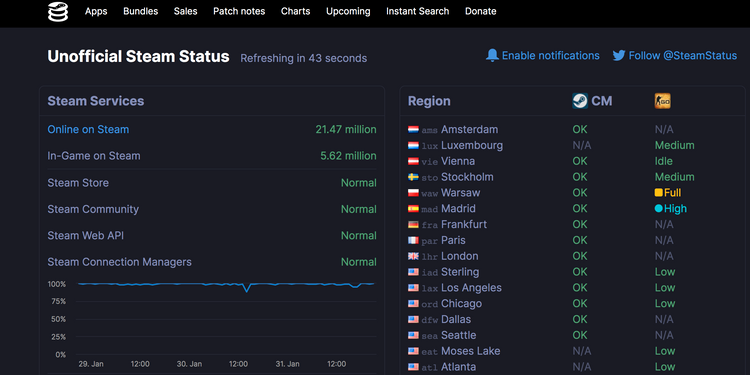
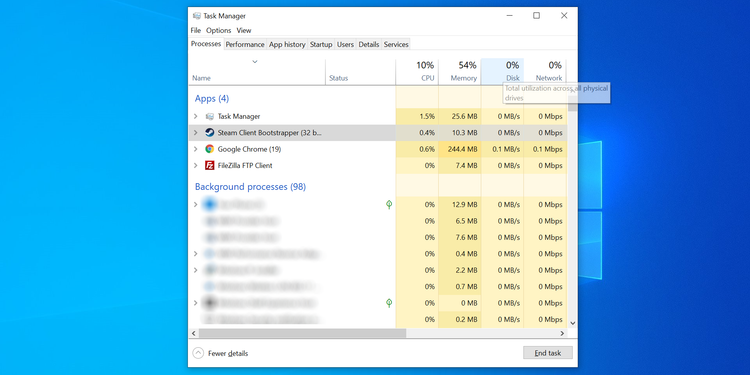
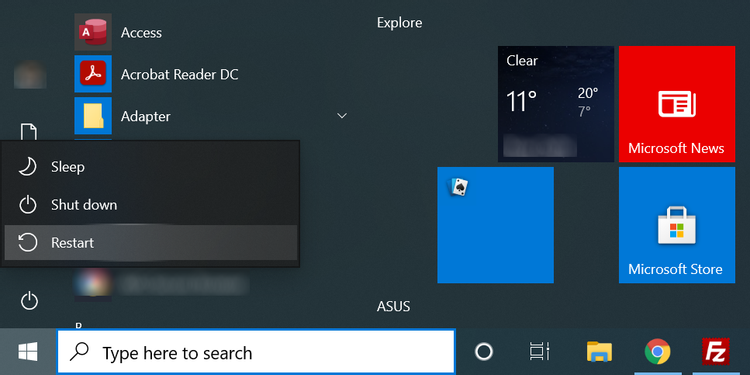
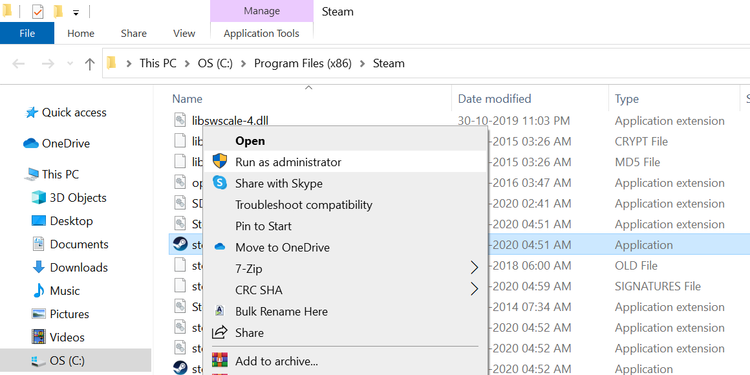
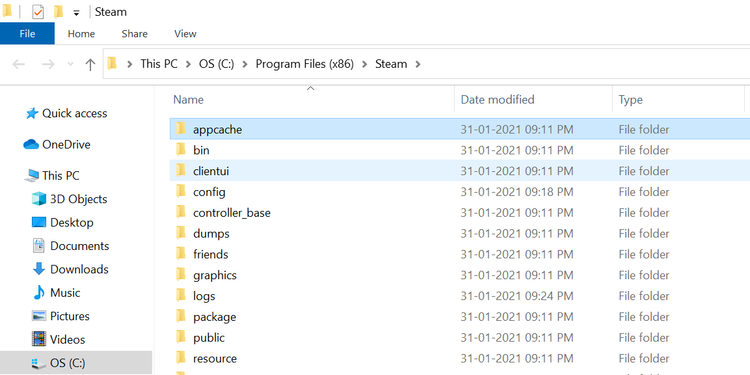
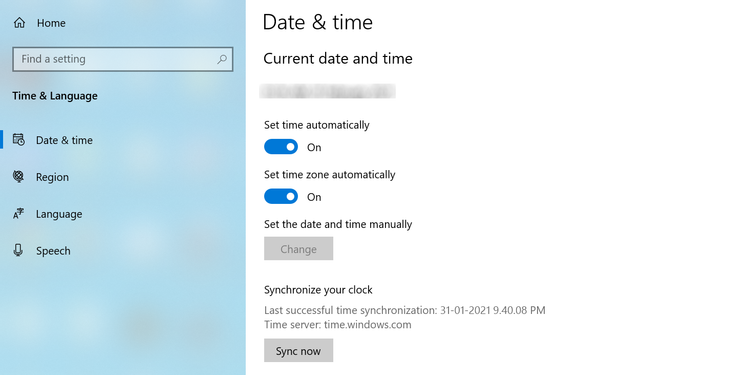
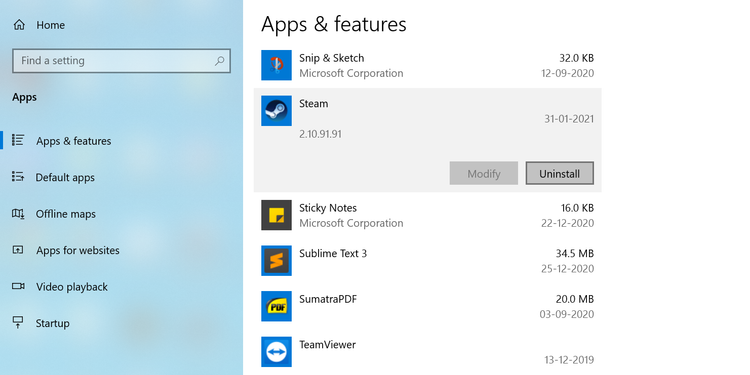
You must be logged in to post a comment.